
Excelで表を作成すると、データの順番を変更したい場面が多くあります。例えば、売上金額の多い順に並べ替えたり、日付順に整理したりすることが考えられます。そんなときに便利なのが「並べ替え」機能です。
この記事では、Excelの並べ替え機能を使ってデータを昇順や降順に並べ替える方法を、初心者の方にもわかりやすく、画像付きで解説します。
入力したデータを昇順(小さい方から順番)や降順(大きい方から順番)に並べ替えることができます。

Youtubeの動画もあります。
この状態から始めます
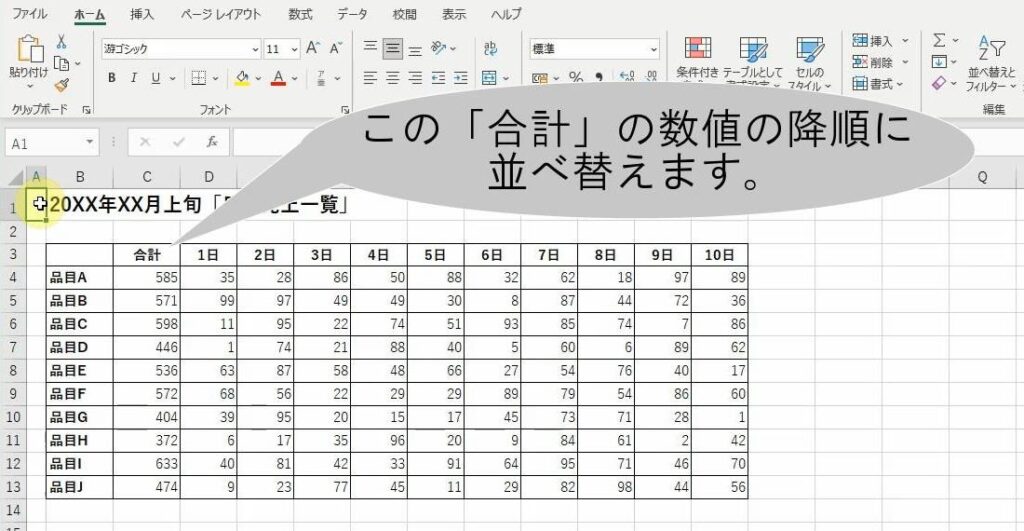
この通りに操作してください
| 1. | 表内で、並べ替えたいデータがある列(ここではC列「合計」)のセルをクリックします。 |
| ※ | 表内で列内であればどのセルでもかまいません。 |
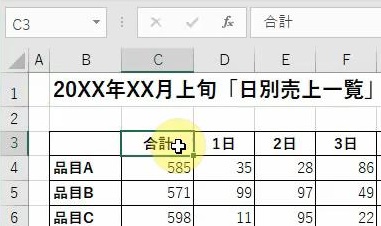 | |
| 2. | [ホーム]タブの[編集]グループの[並べ替えとフィルター]をクリックします。 |
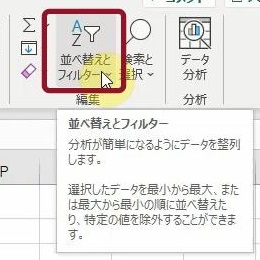 | |
| → | 並べ替えとフィルターのメニューが表示されます。 |
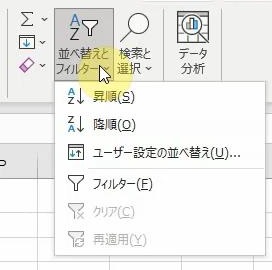 | |
| 3. | [降順(O)]をクリックします。 |
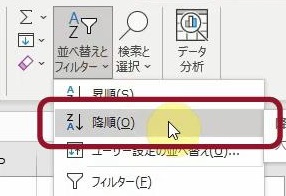 | |
| → | 表が、選択した列(ここではC列「合計」)のデータの降順に並べ替えられます。 |
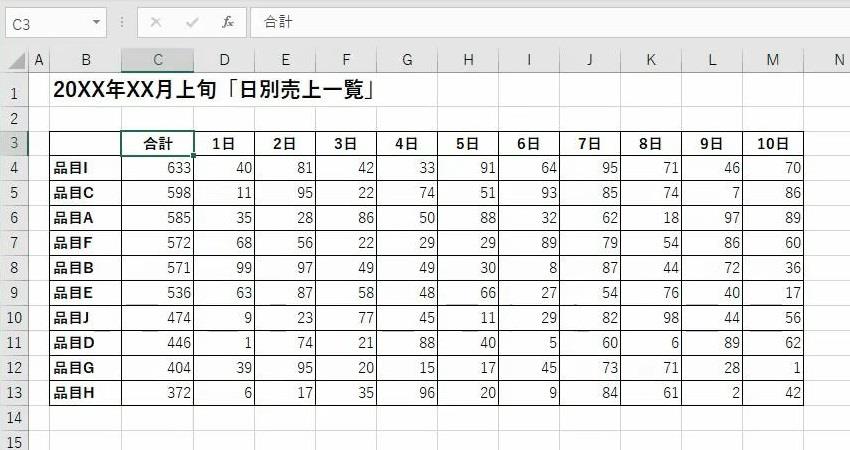 |
こうなりました
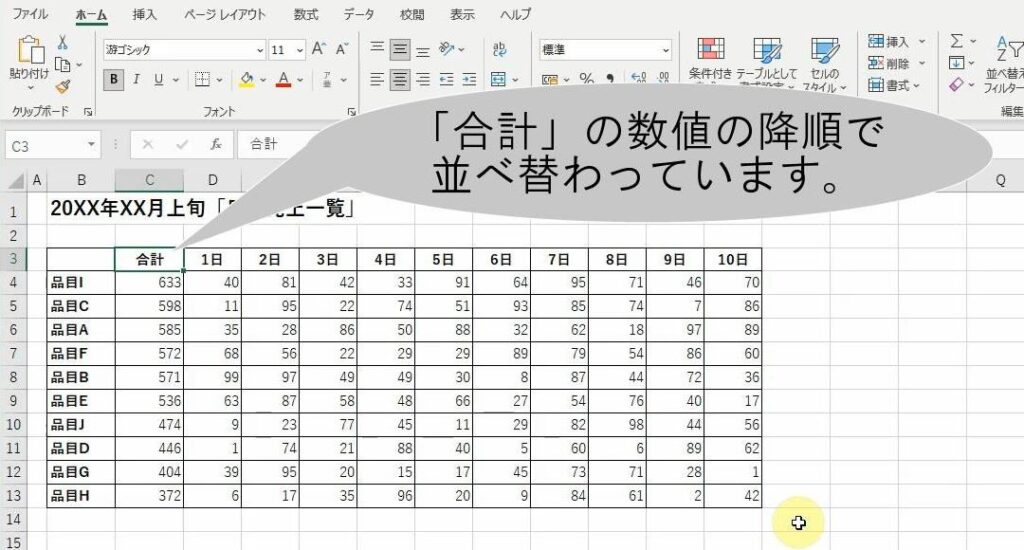
こんなことに気をつけてください
- 並べ替えを行うときのセルの位置は、列内であればどのセルでもかまいませんが、表全体の中にデータがあることを確認してください。
- 表の見出し行(1行目など)が正しく認識されているか確認してください。見出しが認識されていない場合、見出し自体が並べ替えられてしまうことがあります。
- 見出しがある場合は、「テーブル」として設定しておくと安心です。
- 表内に空白行や空白列があると、並べ替え範囲が途中で区切られてしまうことがあります。並べ替え前に不要な空白を削除するか、表全体を選択してから並べ替えを実行すると安全です。
- 並べ替えを行うと、他の列のデータも一緒に並び替えられます(例えば、名前や日付の列など)。関連データの整合性が保たれているかを確認してください。
- 昇順と降順の違いは、次のとおりです。
昇順(A → Z、0 → 9):小さい順
降順(Z → A、9 → 0):大きい順 - 同じ値が複数ある場合は、元の並び順は保持されるとは限りません。データに優先順位を付けたい場合は、複数列で並べ替えを行う方法もあります(例:「合計」→「名前」の順で並べ替えなど)。
- 並べ替えはデータの順番を変える操作です。これに対して、フィルターは条件に合うデータだけを一時的に表示する機能です。
- 数値と文字列が混在していると正しく並べ替えされないことがあります。例えば、「100(数値)」と「”100″(文字列)」は別物とみなされます。並べ替え前に、列のデータ型が統一されているかを確認しましょう。
- 日付データは文字列扱いになっていると並べ替えが正しく行われません。セルの表示形式が「日付」か、「文字列」になっていないかを確認します。文字列になっていた場合は、「セルの書式設定」で修正できます。
- 並べ替えの操作は「元に戻す(Ctrl + Z)」で一度だけ取り消せます。
- 複数の並べ替えを連続して行う場合は、事前に元データのバックアップを取っておくと安心です。
- 結合セルがあると並べ替えできなかったり、予期せぬ動作になったりすることがあります。並べ替えを行う前に、結合セルを解除しておく方が安全です。


